FAQ sur le trading et l’inscription de BRC20
1. Comment inscrire des BRC-20 ?
Vous pouvez vous référer à cet article pour en savoir plus sur la façon d’inscrire des BRC-20.
2. Pourquoi ma transaction BRC-20 n’est-elle pas confirmée ?
L’inscription et le trading de BRC-20 nécessitent une confirmation de bloc sur le réseau BTC. En raison de l’afflux des transactions et de l’encombrement du réseau, la confirmation complète de votre transaction peut prendre 1 à 2 jours. Si le statut de votre transaction est confirmé, vous pouvez suivre son évolution sur Mempool. Nous vous recommandons de patienter jusqu’à ce que la confirmation du bloc soit terminée.
3. Pourquoi mon inscription BRC-20 a-t-elle échoué ?
Voici quelques raisons possibles :
Les frais de gaz sont insuffisants lors de la procédure d’inscription
Le réseau BTC est encombré
Le statut de la frappe s’affiche comme terminé, mais votre transaction est toujours en attente de confirmation sur la blockchain.
Remarque : si votre inscription échoue, les frais de gaz seront perdus et ne vous seront pas remboursés, car ils sont facturés par le mineur.
4. Comment utiliser un outil d’inscription sur la chaîne EVM ?
Voici un guide simple qui explique comment utiliser l’outil d’inscription de la chaîne EVM :
1. Accédez à Portefeuille, sélectionnez Marché > Ordinals, puis Centre d’inscription.
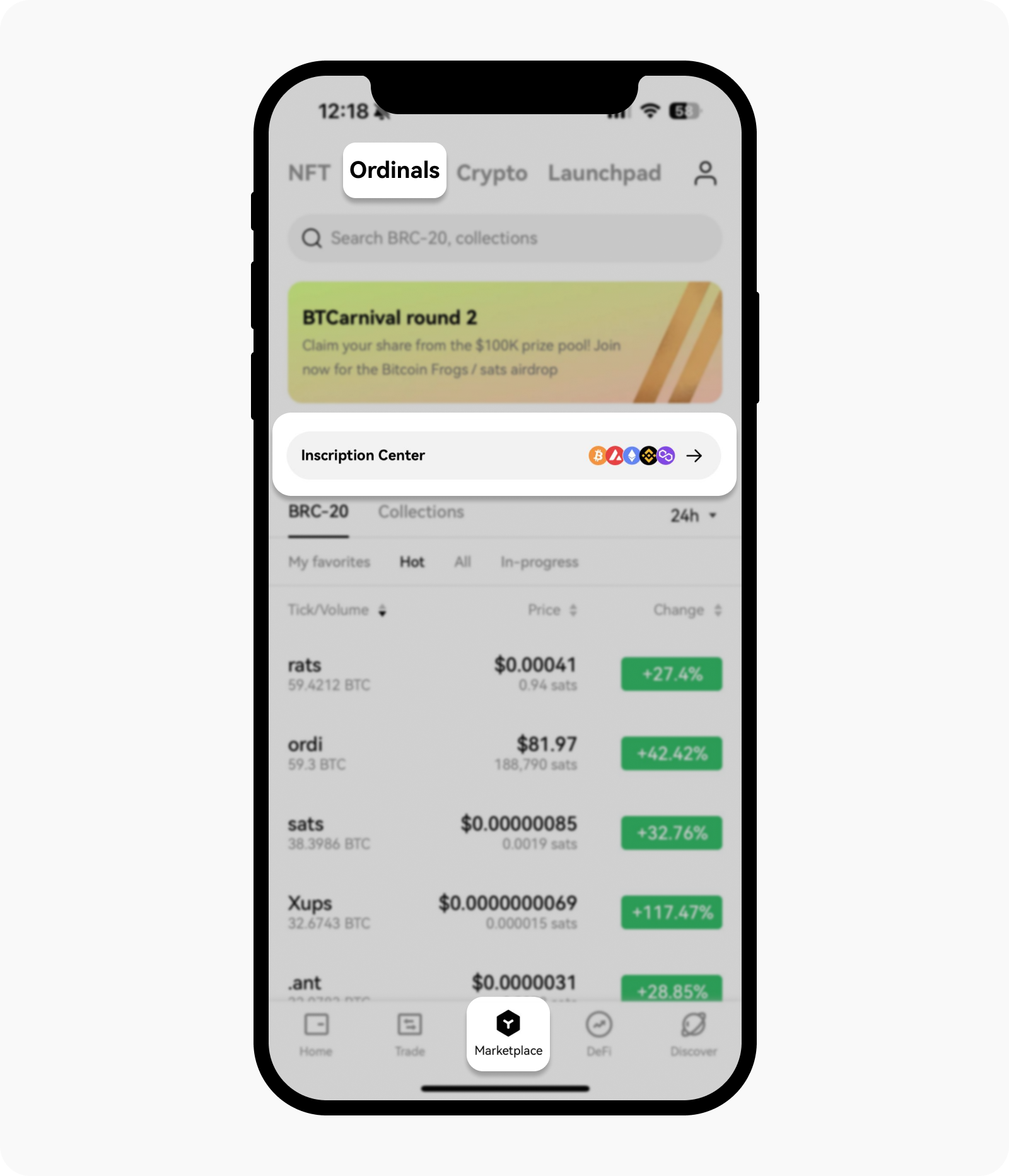
Ouverture de l’outil d’inscription dans le portefeuille
2. Sélectionnez le réseau que vous souhaitez inscrire dans le champ Réseau
3. Sélectionner Unique si vous souhaitez n’inscrire que des données uniques. Si vous souhaitez inscrire différentes données en même temps, vous pouvez sélectionner Grouper.
4. Insérez les données de votre transaction, à l’exception de « data:, » qui a été pré-rempli par le système dans le champ Mode texte
5. Sélectionnez la fréquence de votre choix dans le champ Répéter les transactions
Remarque : le nombre de données de transaction que vous avez insérées représente le nombre de signatures requises pour l’inscription
6. Sélectionnez Confirmer pour terminer la transaction d’inscription
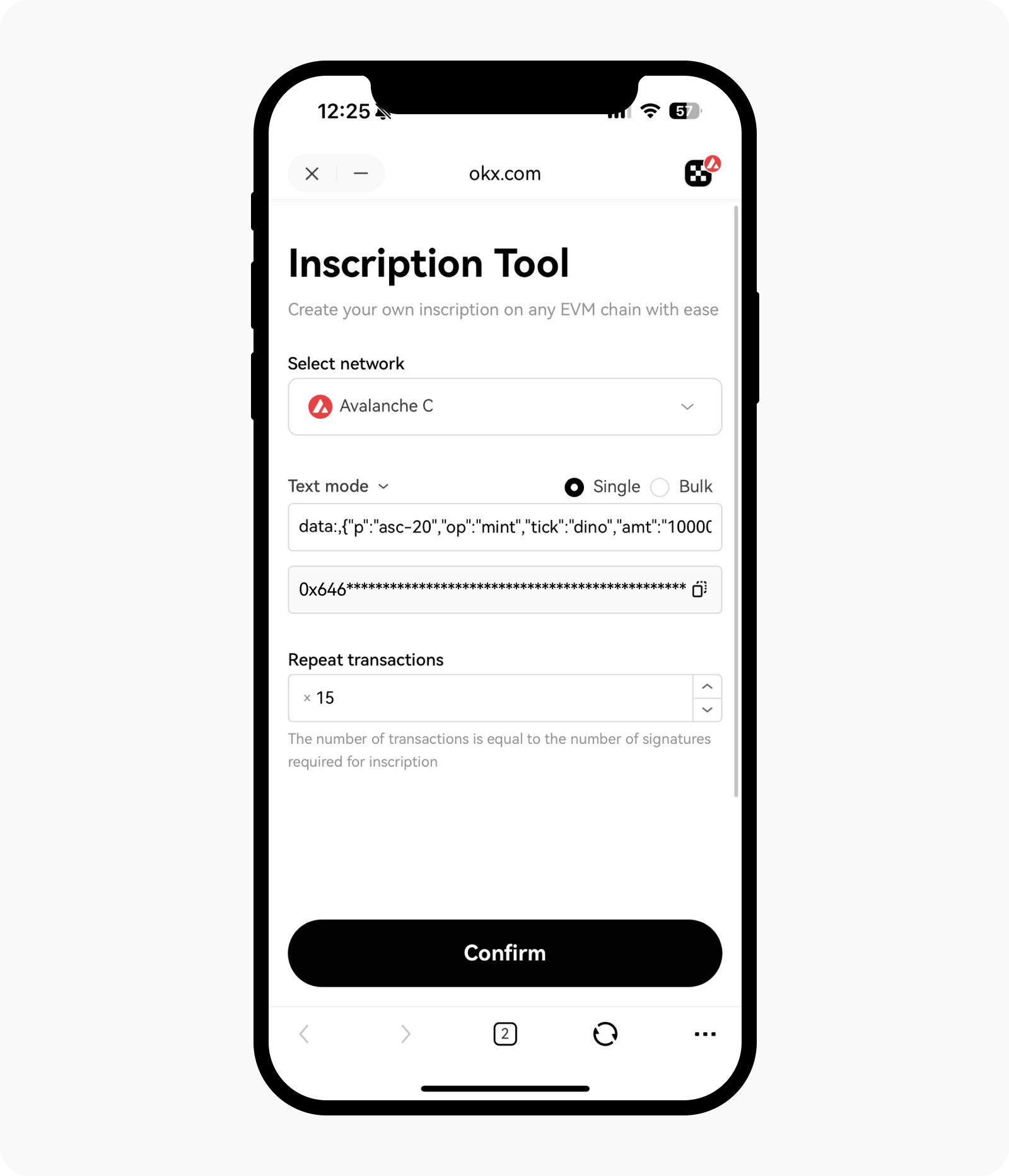
Remplissez tous les détails de l’inscription pour créer une transaction
5. Comment acheter et vendre des jetons BRC-20 ?
Vous pouvez consulter cet article pour en savoir plus sur la façon d’acheter et de vendre des jetons BRC20.
6. Que dois-je faire si je n’ai pas assez de jetons BTC ?
Vous pouvez consulter cet article pour en savoir plus sur la façon de gérer les actifs lorsque vous n’avez pas assez de jetons BTC.
7. Comment déverrouiller la sortie de transaction non dépensée (UTXO) ?
Voici un guide simple sur la façon de déverrouiller l’UTXO :
Accédez à Portefeuille, sélectionnez BTC, puis UTXO
Sélectionnez les actifs UTXO que vous souhaitez déverrouiller, puis sélectionnez Déverrouiller des UTXO
Remarque : sélectionnez tout si vous souhaitez déverrouiller tous les actifs UTXO disponibles

Sélectionnez la transaction UTXO à déverrouiller
Remarque :
Assurez-vous que les actifs UTXO ne sont pas liés à des inscriptions ou à des NFT valides afin d’éviter de perdre des NFT ou des actifs BRC-20 connectés
Les actifs UTXO déverrouillés s’afficheront dans Déverrouillé. Si vous déverrouillez par erreur des UTXO connectées à un NFT ou à une inscription valide, vous pouvez sélectionner Restaurer pour les récupérer. Veuillez toutefois remarquer que les actifs restaurés ne peuvent être utilisés qu'en tant que frais de gaz, et non en tant que frais d'inscription. Cela n’affectera pas l’inscription de l’adresse de votre portefeuille.